
PC-spel är inte lika enkelt som konsolspel. Om du har en bärbar dator med svag grafikhårdvara eller en äldre dator är det viktigt att kontrollera om din dator kan stödja ett spel innan du spenderar dina hårt förtjänade pengar.
Den goda nyheten är att PC-spelare inte behöver uppgradera sin hårdvara så ofta som tidigare. Även en spel-PC som byggdes för flera år sedan borde kunna hantera de senaste spelen helt bra. Och även då kan ett nyare grafikkort vara allt du behöver för att komma igång på nyare spel. Bärbara datorer som inte är byggda för spel och äldre datorer är en annan sak.
RELATERAD: Hur du ställer in dina PC-spel Grafikinställningar utan ansträngning
Akta dig för Intel Graphics
Först en stor varning: Om din dator använder integrerad Intel-grafik istället för att använda ett dedikerat NVIDIA- eller AMD-grafikkort, kommer du sannolikt att få problem med att köra nyare, grafiskt krävande spel.
De flesta bärbara datorer som inte faktureras som bärbara datorer använder Intel-integrerad grafik, vilket är billigare och förbrukar mindre ström. Dessa bärbara datorer erbjuder vanligtvis både Intel-integrerad grafik och ett dedikerat grafikkort, som växlar mellan dem baserat på vad du gör.
Många stationära datorer använder också Intel-integrerad grafik för att hålla kostnaderna nere. Med ett skrivbord är det dock vanligtvis ganska enkelt att köpa och installera ett dedikerat grafikkort för att ge dig själv en speluppgång.

Intels grafikprestanda ombord har förbättrats genom åren, men inte tillräckligt när det gäller spel. Även den senaste Intel-grafikhårdvaran är mycket långsammare än att använda ett dedikerat grafikkort från NVIDIA eller AMD. Om du bara har Intel-grafik kanske du inte ens kan spela de senaste spelen med de lägsta grafiska inställningarna.
Kontrollera datorns specifikationer manuellt
Vi behandlar en mer automatisk metod senare, men först tittar vi på den manuella metoden. Du måste känna till maskinvaran på din dator - i första hand dess CPU-hastighet, RAM-minne och grafikkortinformation. Du hittar den här informationen på en mängd olika sätt, inklusive att leta upp din bärbara dators specifikationer online.
Det enklaste sättet att hitta alla dessa detaljer är dock med ett systeminformationsverktyg. Vi rekommenderar Speccy (gratisversionen är bra), gjord av samma företag som gör den utmärkta CCleaner. Ladda ner och installera Speccy och tänd den sedan.
Huvudöversiktsskärmen visar vad du behöver veta:
- CPU-typ och hastighet, i GHz.
- Mängden RAM, i GB.
- Modellen på datorns grafikkort och mängden RAM som grafikkortet har ombord.
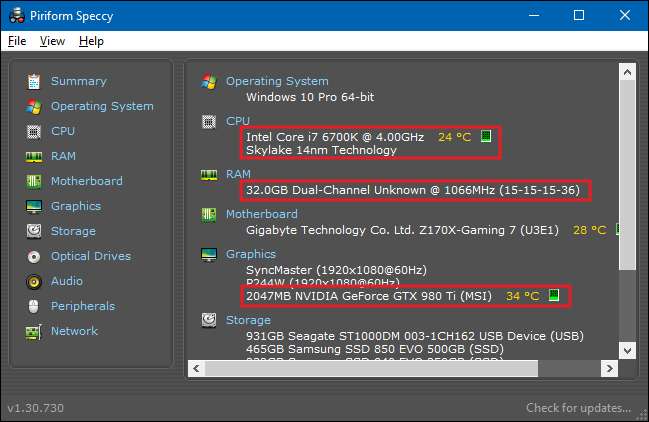
Leta sedan upp systemkraven för det spel du vill köra. Du hittar generellt den här informationen på spelets webbplats eller på webbplatsen för vilken butik som säljer den. Det är till exempel längst ner på varje spelsida i Steam-butiken.
Jämför informationen som visas i Speccy med detaljerna som anges i spelet. Var särskilt uppmärksam på kraven på processor, minne och grafikkort. När du väl kommer ihåg den grundläggande hårdvaran som din dator innehåller är det enkelt att kontrollera systemkrav som att titta på dem och jämföra dem från minnet.
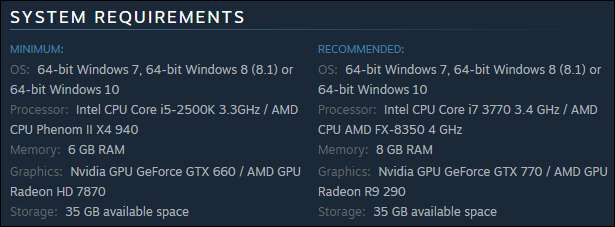
Du vill notera skillnaden mellan minimikrav och rekommenderade krav. Minimikraven är vad som krävs för att spelet ska gå igång alls. Du måste vanligtvis köra spelet med de lägsta inställningarna, och det kanske inte är en mycket rolig upplevelse. Om din dator uppfyller de rekommenderade specifikationerna har du bättre tid att spela spelet. Du kanske inte kan stöta på alla grafiska alternativ upp till sina maximala inställningar, men du bör hitta en fin, spelbar balans.
Jämför automatiskt datorns specifikationer med ett spel
Även om det inte är så svårt att räkna ut dina datorspecifikationer själv och sedan jämföra det med ett spels krav, kan du ofta ha din dator för dig. För att kontrollera systemkraven automatiskt använder du Kan du köra det webbplats . Denna webbplats är godkänd av en mängd stora företag, inklusive AMD.
Innan du använder den här webbplatsen rekommenderar vi att du kör Systemkrav Desktop Detection-app . Om du inte gör det blir du bara ombedd att köra den första gången du söker efter ett spel ändå. Installera den här appen och den skannar datorns maskinvara innan du skickar dig tillbaka till webbplatsen och ställer in en speciell cookie som identifierar din hårdvara. På det här sättet behöver du inte installera några Java- eller ActiveX-apparater.
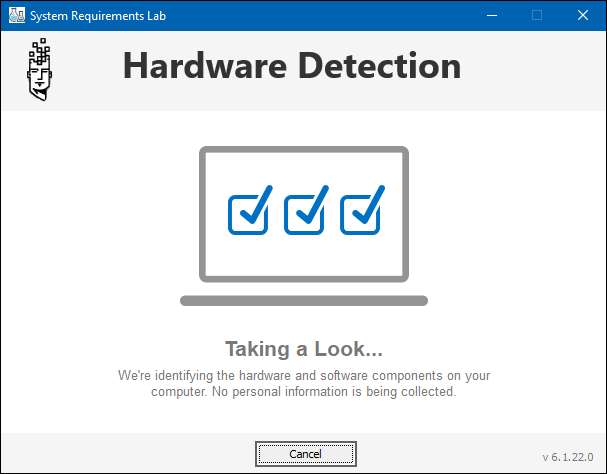
Efter att ha kört verktyget, besök Kan du köra det webbplats , och börja skriva namnet på spelet du vill kontrollera i rutan "Sök efter ett spel". Fältet kommer automatiskt att föreslå titlar så att du kan välja rätt spel. När du har valt spelet klickar du på knappen ”Kan du köra det”.
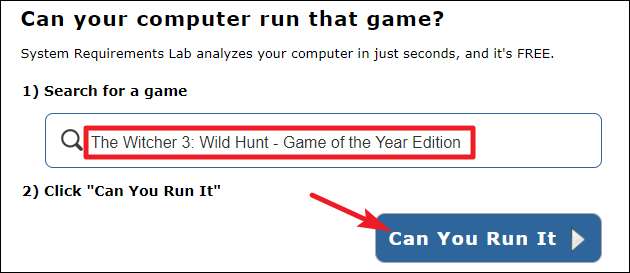
På resultatsidan kan du se hur din dator står ihop med både minimikrav och rekommenderade krav för spelet, inklusive din CPU, grafikkort, RAM, Windows-version och ledigt diskutrymme.
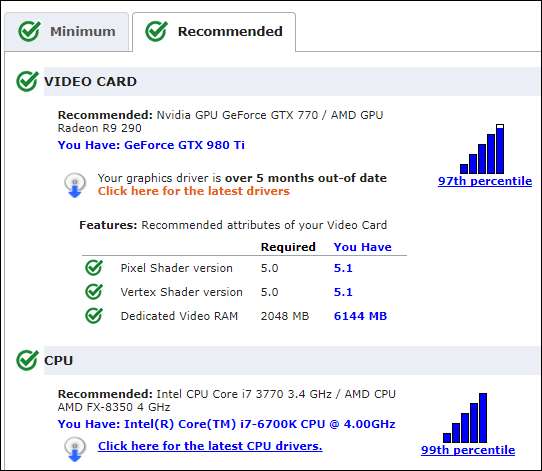
RELATERAD: Så här rensar du automatiskt privata data när du stänger din webbläsare
Och nu när detekteringsverktyget har installerats kan du kontrollera så många spel du vill i framtiden. Observera bara att detekteringsverktyget fungerar genom att lagra en cookie så att din webbläsare kan hämta maskinvaruinformationen. Om du rensa dina kakor måste du köra detekteringsverktyget igen.
Bildkredit: włodi på Flickr , Carles Reig på Flickr







